Die Batterielaufzeit oder Akkulaufzeit beschreibt bei einem Gerät ohne bzw. mit optionalem Netzanschluss die Nutzungszeit, nach welcher der Akku / die Batterie wieder aufgeladen werden muss. Anders als die Lebensdauer des Akkus, welche meist in Ladezyklen angegeben wird, beschreibt diese Angabe also einen veränderlichen Malus der Gerätebatterie. Im Folgenden findet ihr 11 Tipps zum MacBook Akkulaufzeit verlängern. Wenn ihr also die Batterielaufzeit beim Apple MacBook sowie den Air- und Pro-Modellen verbessern wollt, um auch die Anzahl der nötigen Ladezyklen in einem bestimmten Zeitraum zu senken, dann seid ihr hier richtig!
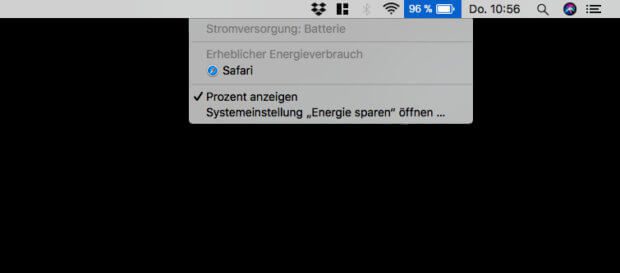
Kapitel in diesem Beitrag:
- 1 Die neueste Software nutzen
- 2 Auf die Umgebungstemperatur achten
- 3 Lagerung bei 50% Akkuladung
- 4 Allgemeine Einstellungen optimieren
- 5 Programme aus dem Autostart entfernen
- 6 Netzwerk-Zugriff und Datenverbrauch überwachen
- 7 „Energie Sparen“-Optionen nutzen
- 8 Den Mac ausmisten
- 9 Akkulaufzeit und Lebensdauer mit FruitJuice überwachen
- 10 Nie voll entladen oder aufladen
- 11 SD-Karten entfernen
- 12 Tipps zum MacBook Akkulaufzeit verlängern
- 13 Ähnliche Beiträge
Die neueste Software nutzen
Gerade im Hinblick auf das Betriebssystem Mac OS X / macOS und die weitere Software des Herstellers Apple solltet ihr regelmäßig Updates machen bzw. automatisch nach Updates suchen und sie installieren lassen. Habt ihr ein aktuelles macOS auf eurem MacBook, dann sind damit nicht nur Sicherheitsmaßnahmen und Patches abgedeckt, sondern das System ist auch ideal auf die Hardware und damit den Akku abgestimmt. Zudem werden Aktionen und Prozesse im System mit Updates optimiert respektive abgekürzt, sodass sie schneller realisiert werden und so logischerweise weniger Akkuleistung verbrauchen.
Auf die Umgebungstemperatur achten
Wie bei iPhone, Apple Watch, iPad und Co. auch, so gibt es bestimmte Temperaturbereiche, in denen das MacBook (Pro / Air) am besten funktioniert. Ausgelegt ist der Apple Laptop auf eine Umgebungstemperatur von 10°C bis 35°C, wobei die Lagertemperatur von -20°C bis 45°C reicht. Ihr solltet aber bei der Nutzung extreme Umgebungstemperaturen vermeiden und nicht bei Minusgraden oder in extremer Sommerhitze arbeiten bzw. das Apple MacBook der direkten Sonnenstrahlung aussetzen. Bei grenzwertigen Temperaturen könnt ihr einen Laptop-Kühler mit Ventilatoren für die Unterseite des Notebooks nutzen, um die MacBook Akkulaufzeit verlängern zu können.
Lagerung bei 50% Akkuladung
Ihr wollt bestimmt die Apple MacBook Akkulaufzeit verlängern, um den Mobilcomputer aus Cupertino im Alltag länger ohne Ladegerät und Netzanschluss nutzen zu können. Jedoch spielt da auch die Lagerung mit hinein. Wenn ihr das MacBook also für längere Zeit ungenutzt liegen lassen wollt, dann am besten nicht mit vollständig geladener oder entladener Batterie. Als Optimum gelten 50% Kapazität; bei Einlagerung über einem halben Jahr wird das Aufladen auf 50% alle 6 Monate empfohlen.
Allgemeine Einstellungen optimieren
Muss der Bildschirm wirklich so hell sein? Muss ich gerade Musik über das MacBook abspielen oder kann ich auch ein Radio anmachen? Brauche ich gerade WLAN und / oder Bluetooth? Ist es nötig, dass ich mein iPhone per USB am MacBook lade oder andere Peripherie betreibe? Diese Fragen solltet ihr euch stellen und bei Nein-Antworten entsprechende Anpassungen vornehmen. Regelt die Helligkeit runter, zieht unnötige Kabel und Hubs raus, etc. So könnt ihr auch die MacBook Pro / Air Akkulaufzeit verbessern.
Programme aus dem Autostart entfernen
Wollt ihr einen wirklich effizienten Mac bzw. ein MacBook mit verlängerter Akkulaufzeit, dann beginnen die Maßnahmen im Grunde schon beim Start von macOS. Wie unter Windows auch, so gibt es da den Autostart, in dem neben Systemprogrammen auch Apps wie Spotify, Dropbox, Mail, Kalender und so weiter stecken können. Nicht nur der Start, sondern auch die Ausführung der Applikationen im Hintergrund verbraucht Akku. Ihr könnt meist in den Einstellungen der einzelnen Programme festlegen, ob sie automatisch starten sollen. Zudem gibt es allgemeine Autostart-Menüs. Einen Ratgeber dazu findet ihr hier.
Netzwerk-Zugriff und Datenverbrauch überwachen
Greifen häufig Programme auf das Netzwerk respektive die Internetverbindung zu? Dann solltet ihr sie vielleicht eindämmen, um damit auch den Stromverbrauch im System zu verringern. Manuell geht das meist nur, wenn ihr einzelne Programme wie Safari, Mail, Dropbox und Co. beendet; automatische Lösungen gibt es in App-Form. Beispielsweise kann ich euch TripMode 2 empfehlen, welches – wie der Name schon sagt – eine Art Reise-Modus für das Apple MacBook mit macOS oder den Laptop mit Windows erstellt. In einem Menü könnt ihr einzelnen Programmen Netzwerkzugriffe erlauben oder untersagen.
„Energie Sparen“-Optionen nutzen
Über das Drop-Down-Menü, welches erscheint, wenn ihr auf das Akku-Symbol in der Menüleiste klickt, sowie auch über die Systemeinstellungen erreicht ihr die Einstellungen fürs Energie sparen. Hier könnt ihr verschiedene Sachen wie den Ruhemodus, die Abdunklung des Displays und weitere Anpassungen dem Akkubetrieb des Apple MacBooks zuweisen.
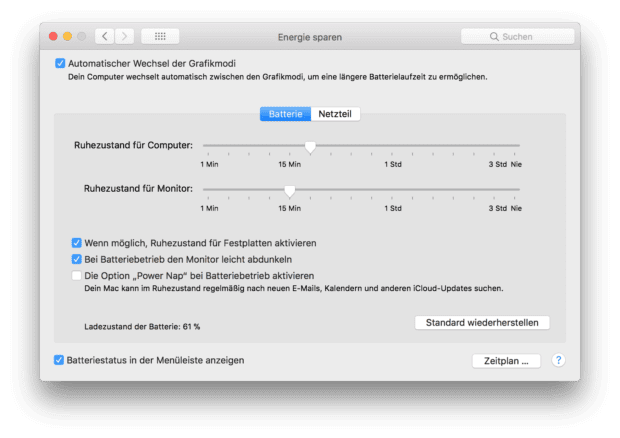
Den Mac ausmisten
Doppelte Dateien, Cache-Speicher und anderer Müll ist bei längerer und umfangreicher Nutzung des Computers im Grunde unumgänglich. Mit Aktualisierungen durch den Anschluss von iPhone, iPad, iPod, Apple Watch und Co. sowie durch die iCloud, Dropbox und andere Dienste werden zudem immer wieder Aktualisierungen vorgenommen, Dateien kopiert, gelöscht, geändert und, und, und – das passiert automatisch sowie im Hintergrund. Also solltet ihr erstens auf Peripherie und Netzwerk-Aktivitäten achten (wie weiter oben schon bemerkt), aber auch mal den Mac ausmisten. Am besten geht das mit CleanMyMac, einer App, zu der ihr euch hier belesen könnt.
Akkulaufzeit und Lebensdauer mit FruitJuice überwachen
FruitJuice ist eine weitere App, die ihr zur Überwachung des MacBook Akkus sowie für dessen effizientere Nutzung anwenden könnt. Die 4MB kleine Software zeigt euch direkt über die Menüleiste die unterschiedlichsten Informationen und Hilfestellungen an. In der aktuellen Version 2.3.3 ist sie zudem auf macOS High Sierra optimiert, weshalb sie auch für neuere MacBooks (2016, 2017, 2018) und deren Akkus gut ist.
[appbox appstore id671736912]
Nie voll entladen oder aufladen
Wie bei einer Smartphone-Batterie, so kann auch bei einem Laptop ein vollständig geladener oder entleerter Akku zu Kapazitätseinbußen führen. So sollen die Energieträger für Mobilgeräte am besten zwischen 45% und 75% geladen werden. Sowohl eine Ladung zu 100% als auch eine Ladung unter 15% kann immer wieder zum Verlust in der Gesamtkapazität führen, sodass die Batterie schleichend immer kürzer für mobilen Strom sorgt. Wollt ihr also die MacBook Akkulaufzeit verlängern, dann denkt auch an das richtige Laden.
SD-Karten entfernen
Dieser Tipp gilt natürlich nur für ältere Geräte, die noch einen Slot für SD-Speicherkarten haben. Da diese für den Austausch von Daten und Dateien aber auch Strom ziehen, hilft die Entfernung als Laufwerk zumindest ein bisschen, um die MacBook Akkulaufzeit verlängern zu können. Natürlich steht dieser Tipp konträr zur Empfehlung, solche Speicherkarten statt einer neuen internen oder externen Festplatte als Speichererweiterung zu nutzen: Dauerhafte Speichererweiterung für MacBook mit SD-Karten-Slot ohne Umbau.
Tipps zum MacBook Akkulaufzeit verlängern
Es gibt die unterschiedlichsten Maßnahmen, um die Akkulaufzeit des Apple MacBook zu verbessern; einige haben mit der Hardware zu tun, andere mit der Software. Und da kann man auch jeweils wieder verschiedene Bereiche angehen. Einen guten Mix, der euch auch wirklich weiterhilft, habt ihr hoffentlich mit diesem Ratgeber gefunden. Wenn ihr noch weitere Tipps und Tricks teilen wollt, dann lasst gern einen Kommentar da ;)
Apple Batterien: Leistung maximieren
Ähnliche Beiträge
Johannes hat nach dem Abitur eine Ausbildung zum Wirtschaftsassistenten in der Fachrichtung Fremdsprachen absolviert. Danach hat er sich aber für das Recherchieren und Schreiben entschieden, woraus seine Selbstständigkeit hervorging. Seit mehreren Jahren arbeitet er nun u. a. für Sir Apfelot. Seine Artikel beinhalten Produktvorstellungen, News, Anleitungen, Videospiele, Konsolen und einiges mehr. Apple Keynotes verfolgt er live per Stream.










.Auf Grund Eurer Empfehlung habe ich mir FruitJuice geholt. Allerdings finde ich die Einstellungen (vor allem in den Mitteilungen) alles andere als selbsterklärend… Es wäre gut, wenn ihr das mal genauer beleuchten könntet.
Was mich v.a. interessieren würde:
Wenn man weiß, dass man länger am MacBook arbeitet: Netztstecker rein oder besser “auf Batterie” arbeiten, bis die 20% erreicht sind?
Aber “ständig angesteckt lassen” soll ja auch nicht gut sein. Also was ist am Besten, wenn ständig eine Steckdose in der Nähe wäre?
Hallo Norbert! Ja, gerne widme ich FruitJuice demnächst mal einen eigenen Beitrag. Das Tool hat es wirklich verdient. :) Ich benutze es so, dass ich mein MacBook Pro zwar dauerhaft angesteckt lasse, aber alle paar Tage mal eine Entladung auf 20% und dann eine Vollladung mache. Das habe ich mit meinem letzten Modell auch gemacht und selbst nach 7 Jahren hat der Akku noch recht lange gehalten. Man sollte das MBP einfach alle paar Tage mal komplett auf 10-20% entladen und dann in einem Rutsch wieder komplett aufladen. Dann nimmt der Akku keinen “Schaden” durch den Dauerstrom.
Hallo Jens,
Danke für die schnelle Antwort.
Vielleicht muss ich Fruitjuice nur etwas länger nutzten und es erklärt sich dann von selbst. Momentan ist es ja erst 1 Tag installiert… Momentan schlägt es mir wohl unter “Batteriezeit” vor, dass ich pro Tag 1h 10m das MB auf Akku laufen lassen sollte…
Ich habe auch schon bei Youtube geguckt und auch nichts wirklich gut erklärendes gefunden.
>>”Ich benutze es so, dass ich mein MacBook Pro zwar dauerhaft angesteckt lasse, aber alle paar Tage mal eine Entladung auf 20% und dann eine Vollladung mache”
Das würde mich mal interessieren, wie Du das mit FJ machst. Ich nehme an, das hat nichts mit den Mitteilungseinstellungen zu tun? Einfach “nach Gefühl” alle paar Tage einen Wartungszyklus laufen lassen?
Was mich persönlich nervt, wenn man das MB am Strom lässt: Es gibt bei 100% geladen immer wieder einen “Erinnerungston” von sich. Ich habe noch nichts gefunden, wie man das ab abstellen kann…
Hallo Norbert! Ich habe FruitJuice immer laufen und alle paar Tage schlägt er mir vor (per Mitteilung), dass ich mal den Stecker ziehe. Wenn das MacBook Pro ausreichend entladen ist, bekomme ich wieder eine Meldung, dass ich es anstecken soll. Klappt eigentlich super! Alternativ kannst du das natürlich auch 1x pro Woche per Hand machen. Klappt genauso gut. :D
Der Erinnerungston, von dem du berichtest, ist mir neu. Eigentlich macht das MacBook nur Töne, wenn man es an den Strom steckt. Vielleicht ist der Stecker wackelig und wechselt immer mal zwischen „verbunden“ und „nicht verbunden“?
Ich werde die nächsten Tage einfach mal ein wenig “forschen”.
Der Ton liegt nicht am Stecker. Sobald ich damit arbeite kommt er ja auch nicht.
Nur, wenn das MB in den Ruhezustand geht. Also z.B. “Deckel zu”. Dann aber Affe nicht tot sondern er tönt ab und an ????????
Ich habe hier übrigens ein MB 13″ 2018 mit Touchbar. Vielleicht kennt ja noch jemand anders das Phänomen…
Viele Grüße – Norbert
Hallo Norbert! Bist du sicher, dass der Ton wegen dem Akku kommt? Wenn er zu ist, kommen in der Regel nur noch Töne wegen Mails oder so. Vielleicht ist es das? LG! Jens
Hallo Jens,
ja, ich bin mir da sogar ziemlich sicher :-)
Sowohl beim “Deckel zu”, als auch bei geöffnetem Display, nachdem das Display abgeschalten wird.
Da kommt dann alle 1 Minute ein Ton und es wird kurz ein grünes Batterie-Symbol mit dem Text „100% geladen“ angezeigt, danach wird das Display wieder schwarz und nach genau 1 Minute im Loop…
Viele Grüße – Norbert
Ok, das ist ziemlich eindeutig wegen dem Akku. Aber mich wundert es etwas, dass du diese Notifications bekommst. Die sind garantiert nicht von Mojave selbst, sondern von einem Battery-Tool, das installiert ist. “Battery Monitor Health Status” macht zu beispiel sowas. Vielleicht findest du was unter den Startobjekten oder so? Du kannst testweise auch mal einen Neustart im Safe-Mode machen (SHIFT-Taste beim Start gedrückt halten) und dann prüfen, ob die Benachrichtigung immernoch kommt. Wenn nicht, dann war es irgendein Zusatztool.
Hallo Jens,
ich habe nun etwas länger probiert und alle Apps deaktiviert. Danach war das Problem immer noch da…
Dann ist mir eingefallen, dass ich nicht das originale Apple-Netzteil verwendet habe, sondern eines von Aukey (wegen dem separatem Anschlusskabel zum NT).
-> das Apple angesteckt und die Meldung kam nicht mehr ????
Danach habe ich bei Amazon die Rezensionen angesehen und entdeckt, dass ein anderer wohl ein ähnliche Problem mit dem NT hatte.
Hier der Link zu dem Netzteil, das ich leider nicht empfehlen kann (1* Rezensionen lesen):
https://amzn.to/2PWO2ZZ
In jedem Fall vielen Dank für die Tipps! ????????
Hallo Norbert! Ok, das ist interessant. Das kann dann eigentlich nur passiere, wenn das Netzteil zwischendurch die Spannung komplett runter dreht oder es nicht genug Watt hat, um das MacBook Pro zu versorgen. Dann ist die Leistungsmenge immer so an der Kippe, dass der Mac nicht weiss, ob es lädt oder nicht. Welches Mac-Modell hast du? Ein 15 Zoll MacBook Pro? LG! Jens
Hallo Jens,
nur ein 13″ MB Pro 2018, also da sollte es kein Problem geben…
Was daran auffällig ist: Es passiert ziemlich genau alle 60 Sekunden. Ich habe mit der iPhone-Stoppuhr Zwischenzeiten geloggt :-)
Heute werde ich mal den Händler kontaktieren…
Sobald ich was weiß melde ich mich wieder… Viele Grüße – Norbert
Ja, klingt definitiv nach einer Macke des Netzteils. Wenn es so regelmässig auftritt, kann es nur ein gewolltes oder ungewolltes “Feature” sein, dass das Netzteil hat. Viel Erfolg beim Umtausch! Bin gespannt auf die Rückmeldung!
So, ich habe nun mittlerweile 2 identische Auckey-Netzteile und eines von Inateck ausprobiert.
Alle haben das gleiche Problem im Energiesparmodus bei voller Batterie und angestecktem Kabel:
Grundsätzlich funktionieren (=laden) sie. Aber alle ca. 30 bis 60 Sekunden kommt ein Ton und es wird kurz ein grünes Batterie-Symbol mit dem Text „100% geladen“ angezeigt, danach wird das Display wieder schwarz.
Nur mit dem Original-Apple-Netzteil funktioniert es zu 100% und es kommen keine Warnhinweise
Hallo Norbert! Danke für die Rückmeldung. Das ist ärgerlich… was mich interessieren würde: Ob die tizi Tankstelle mit USB-C (60 W) das gleiche Problem hat. Die produzieren ja in Deutschland und bewerben die Produkte damit, dass sie deutlich bessere Qualität bieten als die China-Buden. Vielleicht wäre das noch einen Versuch wert? Zur Not kann man es ja zurück schicken… LG! Jens
So, ich habe mich nun für das “Satechi Typ-C 75W Reiseladegerät mit USB-C PD Schnellladefunktion Qualcomm Quick Charge 3.0” entschieden, nachdem das bei Amazon auch noch in den Tagesangeboten zu einem echt knackigen Preis war.
Fazit: Nun klappt das Laden endlich ohne lästige Meldungen!
Und das Teil sieht auch noch echt cool aus und passt mit spacegrau voll zum MB.
Hallo Norbert! Freut mich, dass deine Netzteil-Odyssee ein gutes Ende gefunden hat. :D